Выбор почтового сервера для среднего бизнеса — свой или облачный. Почтовый сервер для windows
Какой почтовый сервер выбрать для средней компании
Хочу открыть новый цикл статей, в которых буду делиться информацией и соображениями на различные ИТ темы. В них я не буду затрагивать вопросы настройки конкретных систем. Последнее время много работал с почтовыми серверами, поэтому решил поделиться своими мыслями на этот счет и порассуждать. Благо есть о чем, так сам еще окончательно не определился, что же лучше — настроить свой сервер или использовать готовые сервисы.
Потребности в почте у среднего бизнеса
Начнем с того, что я подразумеваю под средним бизнесом. Я не знаю точную классификацию и нигде не смотрел, не проверял. Мне интуитивно кажется, что это от 10-15 пользователей до 200-300. Я же буду рассматривать сегмент до 100 пользователей, так как почти все время работаю исключительно в этой нише. Проблемы и потребности более крупных компаний мне достоверно неизвестны. Хотя не уверен, что что-то будет принципиально отличаться от 100 человек, думаю подходы будут те же самые, только железо мощнее. Проблемы распределение нагрузок и кластеризации тут скорее всего еще не будут стоять.
Есть у нас небольшая компания на несколько десятков человек. Нам нужен почтовый сервер. Несмотря на то, что технологии давно шагнули вперед, предоставив массу всевозможных средств коммуникации, электронная почта все равно плотно стоит на своих позициях и не собирается их пока уступать. При этом в таком небольшом коллективе, больших требований к почтовому серверу не предъявляют. Чаще всего достаточно, чтобы почта просто работала, без особых функциональных изысков. Будет достаточно либо почтового клиента и протокола imap, либо web интерфейса. Хорошо, если будет возможность настроить автоответ, делать общие папки, единую адресную книгу, но и без этого можно прожить.
Среди всех возможных вариантов почтового сервиса, я выделяю 3 принципиально разных подхода к реализации необходимого функционала:
- Сервисы на основе бесплатных почтовых служб гугла, яндекса или мейл.
- Свой почтовый сервер на основе бесплатного ПО.
- Exchange сервер от Microsoft.
Разберем каждый из них поподробнее.
Бесплатная почта от google, yandex и mail.ru
Сразу сделаю пару замечаний. Я не уверен, что у гугла сейчас можно зарегистрировать бесплатно корпоративную почту. Все, кто зарегистрировались раньше, пользуются бесплатно, а для новых пользователей теперь доступны только платные подписки. Но это не принципиально и не относится напрямую к теме статьи. Если гугл и стал полностью платным для бизнеса, то просто исключим его из нашего списка. Yandex и Mail.ru пока еще точно бесплатные. Сам я администрировал почтовые домены в google apps и в Яндексе. С biz.mail.ru не работал, только знаю, что там реализовано что-то похожее. Мне как-то сама компания не нравится еще со старых времен. Хотя сейчас они вроде как повернулись лицом к пользователям, но Амиго до сих пор жив здоров, так что повернулись еще не совсем.
Рассмотрим плюсы данных почтовых сервисов.
- Самое главное преимущество — полноценная почта готова сразу после регистрации. Затрат на покупку железа и настройку нет никаких. Достаточно более ли менее продвинутого пользователя, который по инструкциям на сайте сможет подключить домен и создать почтовые ящики. И почтой уже можно пользоваться.
- Легко администрировать и управлять пользователями, веб сервис предоставляет все необходимые оснастки для этого. Они удобны и интуитивно (хотя и не всегда) понятны.
- Удобный и привычный web интерфейс. Все работает быстро, из любого места, где есть интернет и браузер. Есть хорошее мобильное приложение.
- Широкий функционал, готовый сразу после создания ящика. Различные фильтры, сборщики почты, неплохой антиспам (у гугла) и многое другое.
Вроде все, ничего не пропустил. Казалось бы, плюсы очевидны и существенны. Но прежде чем делать выводы, рассмотрим минусы.
- Вы не управляете этой почтой. Она принадлежит не вам, находится не на ваших серверах. Вы не знаете, что с ней происходит. Если у вас есть очень деликатная и приватная переписка, то возникают подозрения и сомнения насчет использования популярных почтовых служб. Это может показаться паранойей, но этот вопрос реально заботит пользователей и владельцев бизнеса, и его не стоит сбрасывать со счетов.
- Вы не застрахованы от сбоев в системе и никак не можете их предотвратить. А сбои хоть и не часто, но бывают. Так как сервисы бесплатные, никто ничего вам гарантировать не будет. И если случится какой-то форс мажор и данные пропадут, вам просто скажут извините. Если у вас самих не очень надежная ИТ структура, вероятность технических проблем на вашем личном сервере возможно будет выше. Но вы этим можете управлять и теоретически сможете построить систему с удовлетворяющим вас уровнем надежности.
- Неочевидны способы бэкапа и восстановления почтовых ящиков в таких сервисах. Бывают ситуации, когда из почтового ящика удаляют все письма. Допустим, сохранить их можно различными способами, просто скачав, а как потом обратно в ящик вернуть, сохранив все даты оригинальными?
- Нет возможности анализировать непонятные ситуации. Например, вы отправляете письмо, а оно не приходит к адресату. Что делать? В случае с облачной почтой вы ничего не сделаете, так как у вас нет никаких инструментов для разбора ситуации. Попробуете просто отправить письмо из другого ящика. Бывает к вам не приходит письмо, и вы никак не можете понять, почему его нет. А дело может быть банально в неправильно настроенном фильтре. Это обычная ситуация, когда фильтров много, плюс если еще какие-то пересылки настроены. Без доступа к логам сервера бывает трудно разобраться в ситуации. А если есть лог почтового сервера, то сразу становится понятно, почему письмо не отправляется, или что с ним стало после получения. Можно наверняка узнать, получил ли удаленный сервер ваше письмо или нет.
- Нет простых способов ограничить доступ к почтовым ящикам, например, только из локальной сети офиса. Почтовые ящики публичных сервисов доступны всегда через интернет. Есть возможность решить эту проблему в google apps через авторизацию в сторонних сервисах. В яндексе и мейле я не встречал возможности реализовать такой функционал.
- Нужно еще понимать, что бесплатный сыр известно где бывает. До конца не ясно, как почтовые сервисы используют полученную от пользователей информацию. Хорошо, если только для показа им релевантной рекламы. Думаю, что не только для этого.
Когда я только начинал работать примерно 10 лет назад, вопроса какую почту использовать в организации, не стояло. Все ставили свои почтовые серверы и админили их. Бесплатные почтовые сервисы не предоставляли на тот момент для бизнеса никаких инструментов для управления почтой. Когда такие инструменты стали появляться, я думал, что скоро свои почтовые серверы никому не будут нужны, так как в них отпадет смысл. А все мои мучения (не люблю с ними работать) с почтовыми серверами станут бессмысленными.
Мне предоставилась возможность администрировать домены на базе публичных почтовых сервисов. После этого появился написанный выше список минусов. И лично для меня эти минусы перевесили плюсы, и теперь я по-прежнему настраиваю почтовые сервера сам. В конечном итоге это более удобно и надежно, если рассматривать в совокупности плюсы и минусы использования и администрирования.
Самым большим минусом мне видится отсутствие полноценных почтовых логов и хорошей схемы бэкапа. Разбирать проблемы неудобно без логов. Быстро и просто восстановить удаленное письмо в прежнее место не получится, хотя для опенсорсных почтовых серверов это простое дело.
Почтовый сервер на базе бесплатного ПО
Рассмотрим преимущества и недостатки собственного почтового сервера на базе бесплатного программного обеспечения. В принципе, сюда можно отнести и некоторые платные, например Kerio Mail Server, который тоже частенько используют. Думаю, его можно сюда же отнести, так как функционал он обеспечивает схожий. Я рассматриваю все почтовые сервера в совокупности, не выделяя отдельных представителей. Хотя в линуксе, кроме postfix и exim, лично я не встречал ничего в продакшене. Сам всегда использую postfix, так как привык к нему и знаю его неплохо. Рассмотрим внимательно плюсы таких серверов.
- Вы полностью контролируете всю информацию, которая приходит по почте и хранится на вашем сервере. Вы можете ограничивать по своему усмотрению доступ к почте различными техническими средствами. Можете централизованно настраивать правила удаления, к примеру, приватной информации в письмах, по различным признакам, которые сами можете установить.
- Уровень доступности почтового сервиса зависит только от вас. При должном подходе, вы можете обеспечить устраивающую вас надежность работы системы.
- Гибкая система бэкапа. Средств для ее организации масса, в том числе бесплатных. Все зависит только от ваших потребностей, навыка и возможностей. Вы можете хранить различные срезы по датам, по ящикам, доменам, организовать любую подходящую схему.
- Практически ничем не ограниченный функционал. В разумных пределах, конечно 🙂 Вы можете создавать почтовые ящики с возможностью только локальной переписки, можете централизованно управлять приемом и отправкой почты, вести свои белые и черные списки. Можете настраивать различные ограничения по ящикам и доменам. Можете без проблем централизованно управлять дублированием почты нужных ящиков, делать всевозможные пересылки и много другое.
- Все средства мониторинга работы сервера в ваших руках. Вы сможете разобраться с любой непонятной ситуацией, имея на руках логи почтового сервера. Эта служба хорошо логируется. У меня практически никогда не возникало проблем, когда не было понятно, куда пропало письмо. Чаще всего находятся следы и можно однозначно сказать, что стало с письмом.
Дальше пройдемся по минусам, которых не очень много, но они существенны.
- Необходимо покупать или арендовать оборудование для организации своего почтового сервера. В случае с сервером на линукс, требования к производительности будут не большие. Мне обычно хватает виртуалки на 4 ядра и 4 гб оперативной памяти. Гораздо важнее дисковая подсистема. Тут чем быстрее диски, тем лучше. Не стоит забывать про бэкап. Для него тоже нужны ресурсы железа.
- Настройка полноценного, многофункционального почтового сервера требует как минимум средних знаний в системном администрировании linux. То есть просто админ-эникей тут не подойдет. Нужен специалист с опытом. У него должна быть приличная зарплата. Если такого админа нет в штате, я рекомендую нанять кого-нибудь на разовую работу по настройке. Чаще всего после настройки, особой работы по поддержке сервера не требуется, если не будете менять функционал. Достаточно просто следить за свободным местом на дисках и управлять ящиками через web панель.
- Удобство работы через web интерфейс будет ниже, чем в бесплатных почтовых службах. Как ни крути, но тот же gmail реализован очень удобно. Быстрый поиск, фильтры, сортировки, метки и т.д. Это реально удобно. Я очень привык и не могу пользоваться чем-то другим.
Такие минусы своего почтового сервиса видятся мне. Самый существенный для меня это последний. Сам привык работать с почтой через web. Почтовыми клиентами не люблю пользоваться, хотя приходится. Web интерфейсы к бесплатным почтовым серверам по удобству и быстродействию сильно не дотягивают до gmail или яндекс, сравнивать бессмысленно. И тем не менее, считаю, что для среднестатистической организации это наиболее оптимальный вариант.
Плюсы и минусы Microsoft Exchange Server
У меня нет большого опыта администрирования exchange. Я его когда-то давно тестировал, когда решал, с какими почтовыми серверами буду работать. Устанавливал, изучал функционал. Потом один раз настроил почтовый сервер для организации. Они хотели именно exchange. Проблем не возникло, быстро настроил по многочисленным гайдам в интернете. Порог входа в настройщики почтового сервера exchange очень низкий. С базовым функционалом может справиться даже эникей.
Для средних организаций реально полезным и трудно заменимым функционалом считаю общие календари. И конечно же удобство интеграции с AD, если она есть. А чаще всего AD есть, так как я не представляю себе администрирование сети больше чем на 20-30 человек без Active Directory. Считаю, что тут бессмысленно экономить и надо покупать Microsoft Server.
Рассмотрим теперь плюсы и минусы Microsoft Exchange Server. Предупреждаю на всякий случай еще раз. Рассказываю только свое видение, опыта работы с сервером мало, поэтому хотел бы сам в комментариях получить замечания по нему, чтобы иметь более адекватную оценку этой системы. Плюсы Exchange:
- Большой функционал при относительной простоте настройки. Развернуть сервер с базовым функционалом по силе любому админу. Причем этот базовый функционал может быть больше, чем у какой-нибудь сборке под линуксом.
- Интеграция с Active Directory. Вы создаете новую учетную запись пользователя и почтовый ящик ему сразу же готов. Не нужно никаких специальных настроек, если у пользователя Microsoft Outlook. Подключение к серверу настраивается в несколько кликов мышкой.
- Удобные средства администрирования в виде готовых оснасток Windows Server. Тут все традиционно для решений от Microsoft.
Минусы Exchange Server такие же характерные, как и плюсы, для большинства продуктов от Microsoft:
- Цена, цена и еще раз цена. Microsoft Exchange Server стоит дорого. Нужно считать и прикидывать, будет ли оправдано его приобретать. Для использования всего заложенного функционала, необходимо будет на каждое рабочее место купить редакцию Microsoft Office c аутлуком в комплекте. Это еще дополнительные расходы.
- Для хорошей производительности требуется значительно более мощное железо, по сравнению с серверами на линуксе. А для поддержки больших почтовых ящиков, например на 50 гигабайт, понадобится очень мощное железо. Хотя такие ящики для того же dovecot не представляют особых проблем. В exchange вы скорее всего будете использовать квоты для ограничения максимального размера почтового ящика.
- Для бэкапа скорее всего придется так же приобретать приличной мощности железо и платный софт. Тут я только предполагаю, реально я не знаю, что нужно для удобного бэкапа exchange. Знаю платный софт от популярных вендоров. Возможно есть что-то бесплатное.
Вывод по Exchange Server у меня таков — он почти во всем хорошо, кроме цены. Если бы он был бесплатен, я скорее всего пользовался бы именно им. По вполне объективным причинам, это невозможно. Хороший и удобный софт сам по себе не появляется. Его нужно создать, а на это потратить средства, которые захочется вернуть с прибылью.
На сегодняшний день, с учетом стоимости Microsoft Exchange Server и Microsoft Office, я не использую эти продукты Microsoft. Мало кто согласен выложить необходимую сумму для почтового сервера. Мне бы хотелось посмотреть на Exchange поближе в реальных условиях хотя бы человек на 60-80, чтобы оценить более объективно этот сервер. Но пока такой возможности не представилось.
Заключение
Подведу итог своим рассуждениям о почтовом сервере для небольшой среднестатистической организации. Хотя вывод, думаю, уже и так понятен. Сам я предпочитаю второй описанный мной вариант — почтовый сервер на базе бесплатного ПО на linux. Но другие два варианта я бы не стал сбрасывать со счетов. Бесплатная почта от публичных сервисов будет однозначна удобна для совсем небольшого коллектива — на 10-15 человек. Городить свой сервер для такой численности нет никакого смысла.
Exchange Server я бы порекомендовал использовать, если есть и не жалко потратить средства на его приобретение. Продукт однозначно удобный, функциональный и простой в настройке и администрировании. Говоря простой, нужно понимать, что это условно. Конфигурации могут быть и очень сложными, но в данном случае я рассматриваю начальный уровень.
Данную статью я написал не только с целью поделиться своими мыслями, но и услышать комментарии к ним. Это поможет мне самому более объективно посмотреть на данный вопрос и расширить свой кругозор. Так что прошу высказывать свои соображении на тему почтового сервера для средней организации. Каким видите его вы.
serveradmin.ru
Обзор популярных решений для быстрого развертывания почтового сервера
Содержание статьи
Сегодня, когда электронная почта является основой для бизнес-процессов, компаниям требуется надежная и высокопроизводительная почтовая система, которая бы защищала от вирусов и спама, умела авторизовывать пользователей, шифровать передаваемый трафик и предлагала множество удобных функций. Представленные решения позволяют достичь такого результата, затратив минимум усилий.
iRedMail
Название: iRedMail
Сайт проекта: iredmail.org
Лицензия: GNU GPL
Платформа: *nix
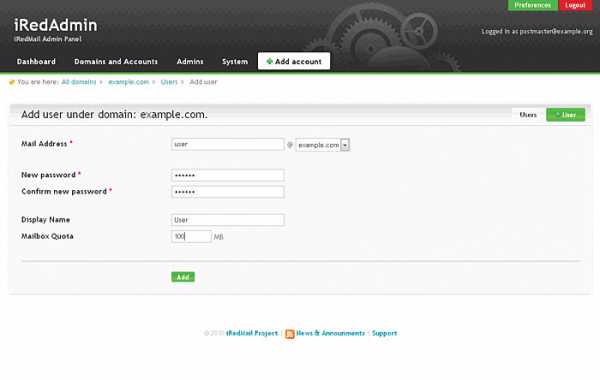 Добавление учетной записи в iRedMail
Добавление учетной записи в iRedMailПочтовые серверы на *nix подкупают своей открытостью, производительностью и защищенностью, но для новичка развертывание с нуля и последующее сопровождение может превратиться в настоящий кошмар. Проект iRedMail ставит своей целью решить эту проблему. По сути, данная разработка представляет собой набор скриптов и готовых конфигов, упрощающих процесс развертывания и первоначальной настройки почтового сервера на базе Postfix/Dovecot с поддержкой протоколов SMTP, POP3 и IMAP. После запуска скрипт сам скачает и установит нужные пакеты, создаст первый виртуальный домен (задав минимум вопросов) с администратором и пользователем. Сам процесс развертывания занимает минут десять, после чего уже можно будет отправлять и получать почту. Читать документацию и копаться в настройках не придется, не потребуется и специфических знаний *nix. Учетные записи можно сохранять в OpenLDAP или MySQL, это выбирается на этапе установки. Далее можно создавать любое количество доменов, почтовых ящиков и алиасов, то есть ограничений никаких нет. Для защиты почты от вирусов и спама будут автоматически установлены SpamAssassin и ClamAV, а также инструменты, обеспечивающие поддержку технологий SPF (Sender Policy Framework), DKIM (DomainKeys Identified Mail), HPR (HELO Randomization Prevention), Spamtrap и белые, черные, серые списки. Для блокировки попыток перебора пароля ставится iptables Fail2ban. Проект предлагает свою разработку iRedAPD (Access Policy Delegation), позволяющую управлять политиками Postfix, делегируя полномочия между пользователями. Управление производится при помощи веб-интерфейса Roundcube WebMail, параллельно будут установлены средства управления сервисами phpLDAPadmin, PostfixAdmin, phpMyAdmin и анализатор логов AWStats для просмотра статистики. Доступен также локализованный интерфейс администратора собственной разработки — iRedAdmin, в двух версиях: бесплатной Open Source и коммерческой iRedAdmin-Pro. Первая позволяет управлять только учетными записями и доменами, вторая решает все вопросы по администрированию почтовой системы. Все компоненты ставятся на один «чистый» сервер; если уже есть работающий MySQL, к нему можно подключиться, только если выполнить необходимые настройки вручную (требует некоторого опыта).
Поддерживается установка на i386/x86_64 версии Red Hat Enterprise Linux, CentOS, Gentoo Linux, Debian, Ubuntu, openSUSE и Open/FreeBSD. На сайте проекта доступно несколько руководств, помогающих быстро сориентироваться.
IndiMail
Название: IndiMail
Сайт проекта: indimail.sf.net
Лицензия: GNU GPL
Платформа: *nix
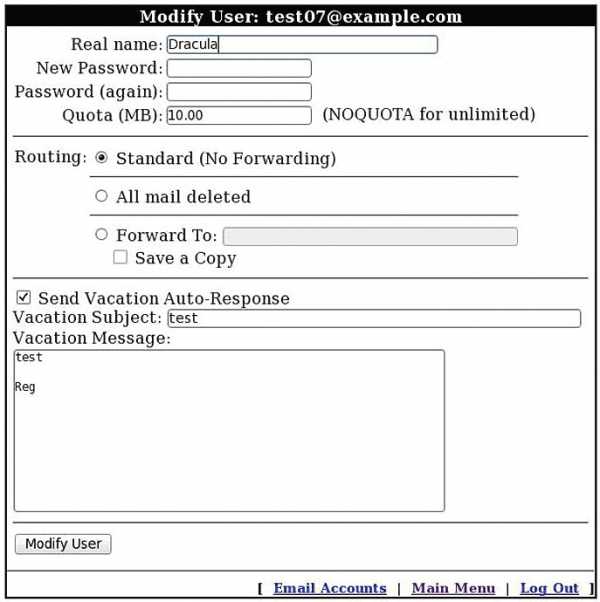 Веб-интерфейс iWebAdmin построен на QmailAdmin
Веб-интерфейс iWebAdmin построен на QmailAdminПлатформа обмена сообщениями по протоколам SMTP, IMAP, POP3, поддерживающая QMQP, QMTP, DKIM и BATV (Bounce Address Tag Validation) и проверку почты на спам и вирусы. Базируется на нескольких Open Source решениях: Qmail, Courier IMAP/POP3, serialmail (доставка почты через коммутируемые соединения), qmailanalog (списки рассылки), dotforward, fastforward, mess822, daemontools, ucspi-tcp, Bogofilter, Fetchmail и других. Предоставляет набор инструментов для управления виртуальными доменами и учетными записями пользователей собственной разработки. Обеспечивает маршрутизацию для SMTP, IMAP и POP3, что позволяет разместить почтовый домен на нескольких серверах с обменом данными между ними или как прокси. Это очень удобно, если организация состоит из нескольких удаленных офисов. Используя утилиту hostcntrl, можно добавить на обслуживание отдельные адреса из других доменов. Это позволяет использовать IndiMail в гетерогенной среде без необходимости поднятия нескольких доменов или при переходе от проприетарного решения. Несколько серверов с синхронизацией данных позволяют легко наращивать структуру. Чтобы обеспечить лучшую масштабируемость и производительность, некоторые компоненты были изменены (в частности, Qmail). В IndiMail используется несколько так называемых коллекций (queue collection), каждая из которых выполняет свой процесс qmail-send/qmail-todo и может хранить данные на отдельном харде. Такая архитектура позволяет обрабатывать запросы быстрее, чем оригинальный Qmail.
Разработчики дают полную свободу в настройках, практически все параметры можно переопределить через переменные (а их всего около 200). Например, переменная CONTROLDIR указывает на каталог с конфигурационными файлами, QUEUEDIR — каталог с очередями. То есть можно запустить несколько копий IndiMail на одном сервере со своими настройками для каждой очереди, отправителя, получателя и узла. Но разбираться во всех переменных необязательно: чтобы запустить IndiMail, понадобится всего несколько правок. Новички могут управлять установками при помощи меню FLASH (построено на Ncurses). Для хранения данных о виртуальных пользователях используется MySQL, адресные книги могут храниться в OpenLDAP. Последние релизы полностью совместимы с systemd. Много внимания разработчики уделяют безопасности как самого сервера, так и сервисов — минимальное использование SETUID, четкое разделение между программами/адресами/файлами, пятиуровневый trust partitioning, автоматическое распознавание локальных IP, access-list, tcprules, фильтр контента, TLS/SSL и многое другое.
Установить IndiMail можно на любой 32/64 *nix платформе. Для загрузки доступны исходные тексты, пакеты и репозитории для некоторых популярных дистрибутивов Linux (RHEL/CentOS 5/6, Fedora, openSUSE/SLE, Mandriva, Debian и Ubuntu). Для управления сервером предлагается около 45 программ различного назначения (большинство расположено в /var/indimail/bin), учетные записи можно также настраивать при помощи веб-интерфейса iWebAdmin (построен на QmailAdmin), который необходимо устанавливать отдельно.
Rumble
Название: Rumble
Сайт проекта: rumble.sf.net
Лицензия: GNU GPL
Платформа: *nix, Win
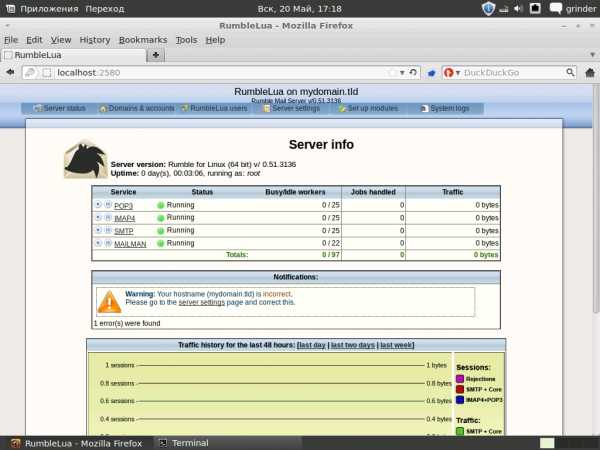 Информация о сервере в веб-интерфейсе Rumble
Информация о сервере в веб-интерфейсе RumbleПочтовый сервер, поддерживающий SMTP (ESMTPSA), POP3 и IMAP. Очень прост в управлении, для администрирования используется веб-интерфейс. Вполне подходит для небольших организаций с несколькими доменами. Написан на C/C++, для сценариев предлагается свой API (Lua и C/C++). Архитектура позволяет наращивать производительность сервера за счет кластеризации серверов для одного или всех доменов. Поддерживает SSL/TLS, SQLite и MySQL, аутентификацию (MD5/PLAIN/STARTTLS), для защиты от спама включены модули white/grey/blacklist, SpamAssassin, технологии BATV и VERP (Variable Envelope Return Path). В настройках предусмотрена возможность ограничить максимальный размер сообщения.
На сайте доступны исходные коды и x86/x64-бинарники для установки на Linux (Generic, Ubuntu, Debian). Чтобы запустить сервер, нужно распаковать архив и выполнить скрипт, все остальное программа сделает сама. Для удобства исходные тексты и конфигурационные файлы можно распределить по соответствующим каталогам и обеспечить автозагрузку при старте ОС. Параметры сервера и модули подключаются в файле rumble.conf. Для возможности регистрации через веб-интерфейс (порт 2580) следует удалить автоматически созданный файл modules/rumblelua/auth.cfg (в нем содержится пароль админа), после этого открываем веб-браузер и указываем новый пароль. Теперь можно управлять доменами, учетными записями и почтовыми ящиками, настройками сервера, просматривать логи и статистику.
По умолчанию в качестве базы данных используется SQLite, если его возможностей не хватает или в организации уже есть работающий MySQL, то можно легко переключить сервер для работы с этой СУБД.
Для администрирования сервера используется три уровня — администратор сервера, администратор домена и пользователь. Интерфейс администратора сервера позволяет лишь создавать и удалять домены, плюс доступен ряд специфических настроек. Создав домен, в меню RumbleLua User нужно добавить новый аккаунт и указать в его настройках этот домен. Это и будет администратор домена, который после регистрации в системе получает возможность создавать почтовые ящики, алиасы, привязывать адрес к модулю, задавать программу, которая будет запущена при получении письма на определенный адрес, и настраивать релей. Интерфейс не локализован, хотя все очень просто и понятно.
Zentyal — почтовик из коробки
Новичкам, которых пугает само слово Linux и необходимость ввода команд в терминале, нужно простое решение, позволяющее быстро и без чтения документации развернуть почтовый сервис. Как вариант здесь можно посоветовать Zentyal — специализированный дистрибутив, построенный на базе Ubuntu Server (последний релиз основан на Ubuntu 12.04 LTS) и позволяющий выполнить все необходимые установки и настройки при помощи графического интерфейса. Zentyal — дистрибутив широкого назначения, который может использоваться и как роутер с функциями UTM, офисный сервер или сервер сообщений. Все необходимые функции реализуются при помощи устанавливаемых модулей/пакетов. В настоящее время доступно более тридцати модулей из пяти категорий, которые добавляются одним щелчком. Zentyal может устанавливаться в качестве самостоятельного сервера, используя свою базу пользователей, или работать в связке master/slave с возможностью репликации между несколькими серверами и синхронизации учетных данных с LDAP/AD.
Axigen
Название: Axigen
Сайт проекта: axigen.com/ru
Лицензия: GNU GPL
Платформа: Linux, FreeBSD, Solaris, Windows
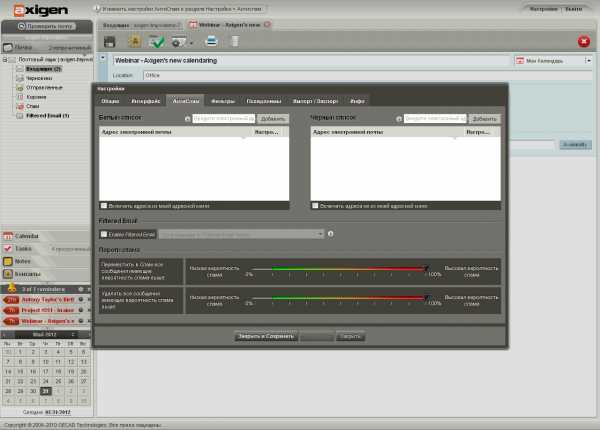 Axigen: антиспам-настройки в веб-интерфейсе юзера
Axigen: антиспам-настройки в веб-интерфейсе юзераМногофункциональный, быстрый, защищенный почтовый сервер (SMTP/POP3/IMAP) с функциями совместной работы, календарем, списком задач и заметками, разрабатываемый румынской компанией Gecad Technologies. Работать с сообщениями пользователи могут через почтовый клиент или при помощи локализованного (и очень даже симпатичного) веб-интерфейса, построенного с применением технологии Ajax, — его можно полностью подогнать под себя. Поддерживаются горячие клавиши, что еще больше усиливает ощущение работы с обычным настольным приложением. В настройках доступны: сбор почты с внешних ящиков, автоответчик, фильтр почты, установка псевдонимов и другое. Пользователь также может экспортировать/импортировать контакты в файл формата CSV для переноса в другие приложения. Кроме стандартного, предлагается и упрощенный для мобильных устройств интерфейс, поддержка ActiveSync для синхронизации сообщений, контактов и календаря. В качестве дополнения устанавливается расширение для работы с общими папками.
Администрирование выполняется при помощи командной строки или через веб-модуль (работает на 9000-м порту), понятный даже новичку. При этом тонко делегируются другим пользователям определенные права по настройкам.
Возможна интеграция с LDAP-сервером (в документации описан OpenLDAP и eDirectory) или Active Directory, для этого следует установить специальные схемы расширения. Реализованы модули резервирования и восстановления информации, списки рассылки, поддержка кластера и балансировки нагрузки, MAPI-интерфейс, РOP3- и IMAP-прокси. Сервер может обслуживать несколько доменов с различными настройками. В документации описано, как интегрировать IM-сервис, построенный на основе Jabber/XMPP. Кроме этого, Axigen имеет развитую систему отчетов с выводом всевозможных графиков, всего подготовлено около ста шаблонов. Для защиты информации может использоваться TLS/SSL, поддерживаются все популярные механизмы аутентификации: plain, login, cram-md5, digest-md5 и так далее. Возможна интеграция с пятнадцатью решениями для борьбы с вирусами (Kaspersky, DrWeb, Symantec, ClamAV и другие) и спамом (включая SpamAssassin). Поддерживаются технологии SPF, DKIM, черный/серый/белый списки и фильтрация по IP / стране отправителя. Все это подключается буквально одним щелчком мышки из интерфейса администратора. Возможен обмен данными между Axigen и MS Outlook, для этого необходимо установить коннектор.
Большим плюсом Axigen является возможность работы сервера на нескольких ОС. На странице закачки доступны пакеты для Debian, Red Hat Enterprise Linux и CentOS 5/6, SUSE Linux Enterprise 10/11, Fedora 12 и 13, OpenSUSE 11.2 и 11.3, FreeBSD 7.x/8.x, Solaris 10 x86/SPARC и Win2k3/2k8 (x86/x64). Также подготовлены Virtuozzo — контейнеры для быстрого развертывания в виртуальных средах. Установка очень проста и производится при помощи GUI-интерфейса, в котором предстоит выбрать сервисы, задать порты и указать сетевые интерфейсы для подключений пользователей и админов. При должной сноровке весь процесс займет не более 10–15 минут. На сайте проекта можно найти подробную документацию и несколько видеороликов, в которых показан процесс установки и администрирования. Кроме этого, доступны демоинтерфейсы пользователя и администратора. Версия Axigen Free Mail Server (Office Edition) предоставляется бесплатно и позволяет обслуживать до ста учетных записей e-mail и пять календарей.
CommuniGate Pro
Название: CommuniGate Pro
Сайт проекта: communigate.com
Лицензия: Free/платная
Платформа: *nix, Windows, Mac OS X
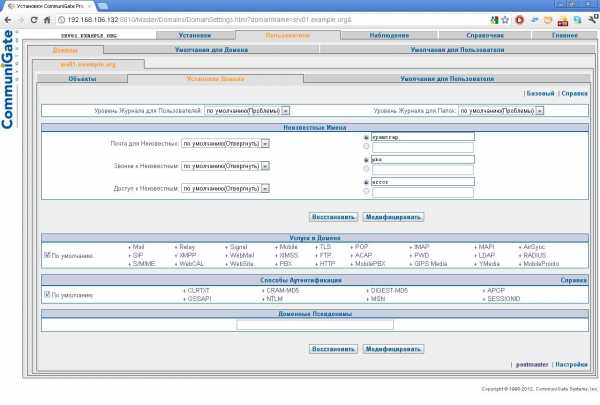 Веб-интерфейс администрирования CommuniGate Pro
Веб-интерфейс администрирования CommuniGate ProПопулярная платформа для обмена электронной почтой, IM, VoIP, с функциями календаря и автоматизацией совместной работы. Например, VoIP обеспечивает передачу голоса/видео и обеспечивает такие возможности, как конференции, автосекретарь (IVR), автоматическое распределение звонков, управление очередями вызовов, голосовая почта. При этом CommuniGate поддерживает установку на большое количество ОС и архитектур (всего около тридцати), IPv4 и IPv6, стандартные протоколы SMTP, SIP, IMAP, XMPP, LDAP, RADIUS, XIMSS, CalDAV, WebDAV, MAPI и другие. Пограничный контроллер сессий (Session Border Controller) обеспечивает корректную работу через NAT-устройства. Входящий в состав CGP LDAP-сервер может использоваться и другими приложениями. Возможна синхронизация данных с BlackBerry при помощи AirSync (лицензия на каждое устройство приобретается отдельно). Менеджер рассылок позволяет автоматизировать рассылку новостей с возможностью самостоятельной подписки пользователем. Рассылка создается администратором, в дальнейшем управляется одним из пользователей сервера.
Пользователи могут подключиться через любую программу-клиент, поддерживающую эти протоколы, или локализованный веб-интерфейс. Причем веб-интерфейс очень просто настроить таким образом, что он принимает вид обычного почтового клиента (чтобы юзвери меньше путались). Также возможно использование упрощенного интерфейса для экономии трафика при работе с PDA и доступ по протоколу WAP с мобильных телефонов. Вызвать пользователя для разговора через VoIP можно одним щелчком из веб-клиента или адресной книги. Администратор в настройках устанавливает доступные пользователю функции — сортировку и пересылку почты, автоответчик, загрузку писем с внешних POP3-ящиков, список контактов, задач и календарь.
Настройки позволяют пользователю открыть доступ к своему ящику или отдельным папкам другим пользователям сервера. Это полезно, когда в организации должна быть заведена служебная учетная запись для связи с клиентами, которую используют несколько человек.
Один сервер может обслуживать несколько доменов. Узлы кластера способны обрабатывать только определенный вид трафика (например, по региону), для распределения запросов используется технология SIP Farm. Решение легко масштабируется до любых размеров. К слову, на CommuniGate Pro построена сеть IP-телефонии оператора SIPNET.
Возможна аутентификация пользователя при помощи внутренней БД, Active Directory или внешней программы, в том числе поддерживаются сертификаты клиента. В настройках можно указать IP-адреса, с которых разрешено или запрещено подключение клиентов. Вся информация, хранящаяся на сервере и передаваемая между клиентом и сервером, может быть зашифрована с помощью технологий SSL, TLS, S/MIME и других.
Открытые API упрощают интеграцию с системами биллинга и управления. Поддержка плагинов позволяет подключать решения сторонних производителей для фильтрации спама и вирусов. В настоящее время поддерживается интеграция с решениями от Касперского, Sophos, McAfee, MailShell, Cloudmark.
Реализованы и стандартные средства защиты — проверка обратного адреса отправителя, поддержка DNSBL (RBL), запрет приема почты с определенных IP-адресов и сетей, проверка определенной строки в заголовке или теле письма. Установка в любой ОС несложна, по сути, нужно лишь распаковать архив и запустить сервер. Все настройки сервера, доменов и учетных записей производятся при помощи веб-интерфейса (работает на 8010-м порту, после запуска нужно подключиться к нему в течение десяти минут и задать пароль администратора). Система прав позволяет делегировать администрирование домена другим пользователям, указав только те функции, которые им действительно необходимы.
В настоящее время доступно несколько версий сервера, отличающихся лицензиями. Бесплатно предлагается Community Edition, в которой активно пять аккаунтов, за плату предлагаются Corporate Edition и Service Provider с дополнительными функциями.
WARNING
После первого запуска CommuniGate Pro необходимо в течение десяти минут подключиться к порту 8010 и задать пароль администратора.
Развернуть почтовый сервер при помощи описанных решений не так уж и сложно, в зависимости от опыта админа и количества настроек на запуск уйдет от силы полчаса. На каком конкретно решении остановиться, выбирать тебе. Для организации среднего размера отлично подойдут iRedMail, Axigen и Rumble; в том случае, когда компания состоит из нескольких территориально удаленных офисов, следует присмотреться к Axigen, IndiMail и CommuniGate Pro. Последний к тому же обеспечивает VoIP.
xakep.ru
Почтовый сервер для начинающих. Структура и принцип работы
Многие системные администраторы испытывают определенные трудности при работе с системами электронной почты. Это неудивительно, почтовый сервер имеет гораздо более сложную структуру, чем файловый сервер, роутер или сервер терминалов. В этой статье мы рассмотрим структуру и принцип работы почтовых серверов, без понимания которых настройка системы электронной почты вполне способна превратиться в шаманские танцы с бубном.
Данный материал содержит довольно много упрощений и обобщений, с целью дать системным администраторам необходимый минимум знаний. На наш взгляд, ради администрирования одного-двух почтовых серверов начального уровня становиться специалистом в области электронной почты совсем не обязательно.
Для большинства пользователей и начинающих администраторов почтовый сервер представляет собой некий "черный ящик", который получив письмо "неведомыми" путями доставляет его адресату и наоборот. Все взаимодействие с таким сервером заключается в обращении почтового клиента к определенным портам, а то и вообще через веб-интерфейс. Однако внутри скрыт целый механизм, понимание работы которого имеет ключевое значение для успешной настройки и обслуживания системы электронной почты. Это особенно важно для администрирования серверов на платформе Linux. В отличии от Windows, где почтовый сервер представляет собой законченное программное решение и о внутреннем взаимодействии уже позаботились разработчики, в Linux компоненты почтового сервера представляют собой отдельные программы и настраивать их взаимодействие нужно самостоятельно.
Рассмотрим структуру почтового сервера, а также что происходит когда пользователь пытается отправить почту.
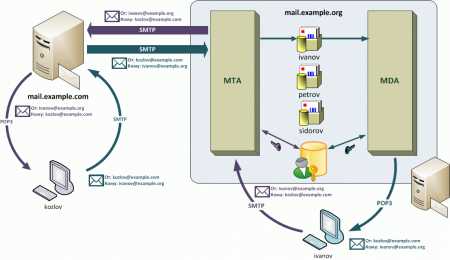 Важнейшей часть почтового сервера является MTA (Mail Transfer Agent -- агент пересылки почты) в задачи которого входит прием и передача почты. Очень часто (в Linux / UNIX) МТА называют также почтовым сервером. MTA работает по протоколу SMTP, и его одного, в принципе, уже достаточно для создания системы электронной почты. Когда-то давно именно так и было и для доступа к своему почтовому ящику требовалось обладать определенными техническими знаниями.
Важнейшей часть почтового сервера является MTA (Mail Transfer Agent -- агент пересылки почты) в задачи которого входит прием и передача почты. Очень часто (в Linux / UNIX) МТА называют также почтовым сервером. MTA работает по протоколу SMTP, и его одного, в принципе, уже достаточно для создания системы электронной почты. Когда-то давно именно так и было и для доступа к своему почтовому ящику требовалось обладать определенными техническими знаниями.
Однако прогресс не стоит на месте, MTA, получая письмо, помещает его в почтовый ящик пользователя на сервере, к которому последний должен получить доступ, желательно наиболее простым и понятным способом. Вот здесь на сцену выходит MDA (Mail Delivery Agent -- агент доставки почты), его задача по запросу почтового клиента передать ему почту из почтового ящика на сервере. MDA может работать по протоколам POP3 или IMAP, в ряде случаев для "общения" почтового клиента и агента доставки могут применяться собственные протоколы, обладающие расширенной функциональностью, например MAPI (Exchange Server).
Вопреки распространенному заблуждению, MDA не имеет никакого отношения к процессу передачи почты. Это прерогатива MTA. Если провести аналогию, MTA можно представить как почтовое отделение, которое занимается приемом и отправкой почты, а MDA с почтальоном, который приносит пришедшую корреспонденцию к вам домой. Если почтальон заболел, то это никак не скажется на работе почты, просто вы не получите письма на дом. Также и MDA, его отказ не приводит к неработоспособности почтового сервера, становится недоступно только получение почты почтовым клиентом, в то же время к ней можно спокойно получить доступ другими путями, например, через веб интерфейс.
Посмотрим, что происходит при отправке почты. В нашем примере пользователь Иванов, находящийся в домене example.org (ivanov@example.org), пишет письмо Козлову в домен example.com (kozlov@example.com). Для Иванова процесс отправки почты состоит из создания сообщения и нажатия кнопки "Отправить" в почтовом клиенте. Почтовый клиент соединяется с МТА по протоколу SMTP и первым делом сообщает свои учетные данные. Авторизовав пользователя, MTA принимает сообщение и пытается доставить его дальше.
Вообще-то авторизация не является обязательной процедурой для MTA, но без авторизации мы получим открытый релей, т.е. любой может воспользоваться нашим сервером для пересылки почты, а как спамеры обрадуются! В настоящее время открытые релеи возникают в основном из-за ошибок настройки сервера. Однако вполне допустима ситуация, когда MTA без авторизации принимает почту от доверенных пользователей, например из локальной сети предприятия.
Для авторизации MTA может использовать собственный список пользователей, системный список, списки пользователей LDAP или AD. Также существует способ: авторизация POP прежде SMTP, когда пользователь перед отправкой почты авторизуется на MDA, который, в свою очередь подтверждает аутентификацию пользователя для MTA.
Следующим шагом MTA анализирует служебную информацию письма, определяя домен получателя, если он относится к доменам обслуживаем данным МТА, производится поиск получателя и письмо помещается в его ящик. Так произошло, если бы Иванов написал письмо Петрову или Сидорову.
Если домен получателя не обслуживается MTA, формируется DNS-запрос, запрашивающий MX-записи для данного домена. MX-запись представляет особый вид DNS-записи, которая содержит имена почтовых серверов, обрабатывающих входящую почту для данного домена. MX-записей может быть несколько, в этом случае MTA пробует последовательно установить соединение, начиная с сервера с наибольшим приоритетом. При отсутствии MX-записи запрашивается A-запись (запись адреса, сопоставляющая доменное имя с IP-адресом) и выполняется попытка доставить почту на указанный там хост. При невозможности отправить сообщение, оно возвращается отправителю (помещается в почтовый ящик пользователя) с сообщением об ошибке.
Мы не будем рассматривать работу принимающего сервера, будем считать что все прошло нормально, Козлов получил письмо от Иванова и написал ему ответ. Сервер, обслуживающий домен example.com, проводит точно такие же действия и пробует передать почту нашему серверу. Получив входящее сообщение MTA, как и в случае с локальным отправителем, проверяет домен получателя, если он входит в число обслуживаемых MТА, обработка сообщения продолжается, иначе сервер отказывается принимать почту. После проверки домена проверяется получатель, если он присутствует в списке пользователей, сообщение доставляется в его ящик, в противном случае возможны два варианта: отказ от приема сообщения или прием сообщения в общий почтовый ящик (ящик администратора). С одной стороны такая настройка увеличивает число принимаемого спама, с другой позволяет не потерять письма с ошибками в написании адреса.
Еще одной мерой защиты от спама является запрос PTR-записи. PTR-запись (запись указателя) связывает IP-адрес с именем домена. Запрашивая PTR, MTA принимает почту только в том случае если домен отправителя совпадает с доменом отправляющего сервера.
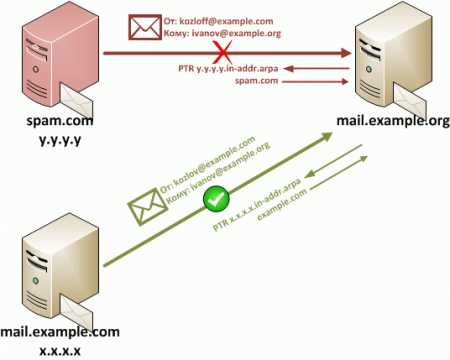 Рассмотрим пример более подробно. Некий спамерский сервер spam.com пытается рассылать письма с поддельным отправителем, якобы от известного нам сервера example.com. В случае фильтрации по белым / черным спискам такое письмо будет доставлено, так как отправителем числится пользователь из доверенного домена (на что и рассчитывали спамеры). В целях борьбы со спамом MTA формирует запрос PTR записи для IP-адреса отправляющего сервера, который он сообщает в процессе SMTP сессии. Для адреса y.y.y.y PTR-запрос вернет имя домена spam.com, которое не совпадает с доменом отправителя, что будет причиной отказа в приеме данного сообщения. В то-же время сообщения от сервера x.x.x.x будут получены, так как домен из PTR-записи для x.x.x.x (example.com) совпадает с доменом отправителя.
Рассмотрим пример более подробно. Некий спамерский сервер spam.com пытается рассылать письма с поддельным отправителем, якобы от известного нам сервера example.com. В случае фильтрации по белым / черным спискам такое письмо будет доставлено, так как отправителем числится пользователь из доверенного домена (на что и рассчитывали спамеры). В целях борьбы со спамом MTA формирует запрос PTR записи для IP-адреса отправляющего сервера, который он сообщает в процессе SMTP сессии. Для адреса y.y.y.y PTR-запрос вернет имя домена spam.com, которое не совпадает с доменом отправителя, что будет причиной отказа в приеме данного сообщения. В то-же время сообщения от сервера x.x.x.x будут получены, так как домен из PTR-записи для x.x.x.x (example.com) совпадает с доменом отправителя.
Итак, сообщение получено и находится в почтовом ящике пользователя. Как его прочитать? Почтовое хранилище, где находятся ящики пользователей, может быть организовано самыми различными способами: начиная от банальных папок и фалов, заканчивая базой данных. Не обладая техническими знаниями, прочитать собственную почту вряд-ли удастся. Но разве это должно волновать пользователя Иванова? Для него процесс получения почты сводится к нажатию кнопки "Получить" в почтовом клиенте.
Для получения почты клиент устанавливает соединение с MDA по протоколу POP3 или IMAP, обязательно передавая данные для авторизации. MDA проверяет наличие пользователя в списках и, при успешной проверке, передает клиенту все новые сообщения находящиеся в его почтовом ящике. Пользователь Иванов получает свою корреспонденцию и может работать с ней удобным ему способом.
На этом наша статья заканчивается, мы настоятельно рекомендуем вдумчивое прочтение и усвоение изложенного в ней материала. В последующем, при рассмотрении практических реализаций почтовых серверов мы будем подавать материал из расчета, что читатель имеет знания в объеме не менее данной статьи.
interface31.ru
Установка и настройка почтового сервера для Windows Server 2003 / Microsoft User Group Community
Как-то мне, для работы, понадобилось написать инструкцию с подробным описанием установки почтового сервера и его настройки для Windows Server 2003. Хочется, что б польза от работы была максимальной, вдруг кому-то это будет интересно или полезно. Также я опишу как поюзать свой почтовый сервер. Пост рассчитан чисто для людей, которые ни разу этого не делали и не видели.
И так, поехали.....
Для того, что б добавить почтовый сервер на свою систему, надо установить соответствующую роль. Откройте окно “Manage Your Server” и нажмите “Add or remove a role”. Весь функционал сервера задается ролями. Подробно о ролях, которые доступны, можно почитать тут.
Я не буду писать об окнах, где надо просто нажать “Next”[:)].
В окне ниже видно весь список ролей, которые можно установить. Красным цветом я подсветил, какую роль надо выбрать.
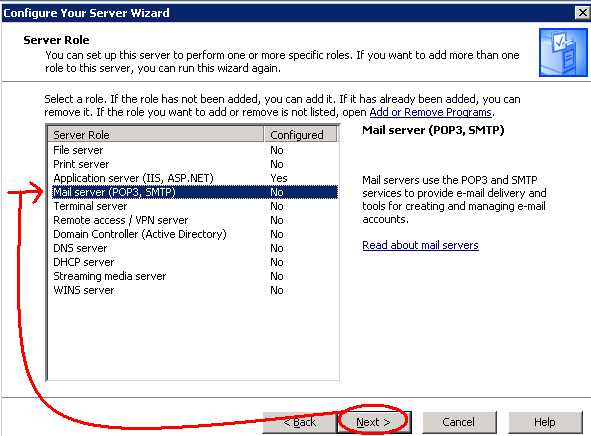
Дальше надо ввести имя почтового домена, который вы создаете. Для примера я назвал именем dmail.com.
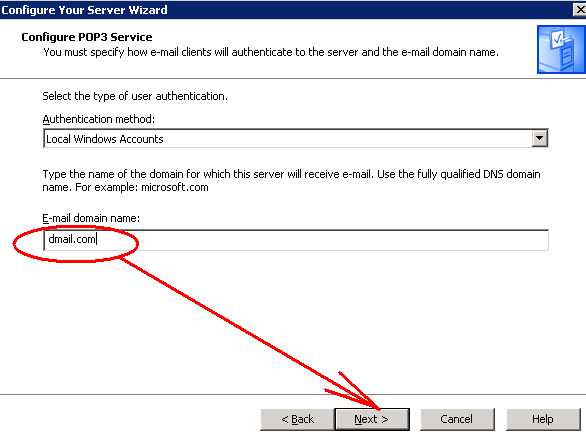
Будьте готовы к тому, что Windows Installer попросит вас об установочных файлах, так что подготовьте папку i386.
После нажатия на кнопку “Finish” можно приступать к созданию учетной записи.
В окне “Manage Your Server” вы увидите новую добавленную роль Mail Server. Нажмите рядом нее “Manage this mail server”.
В дереве ниже найдите ваш домен и кликните по нему правой кнопкой мышки, дальше New->Mailbox, как показано на картинке.
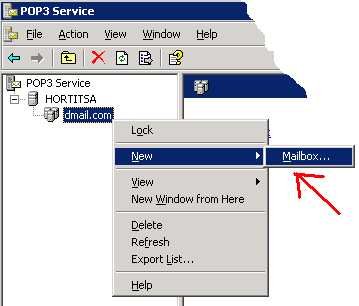
Для примера я создал почтовый ящик с именем test. Также для него надо задать пароль
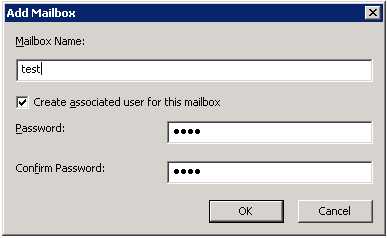
После нажатия на кнопку OK будет создана новая учетная запись. Для проверки работы учетной записи я расскажу как настроить OutlookExpress.
Запустите OutlookExpress. Он попросит вас настроить учетную запись. Заполняем поля которые он показывает[:)].
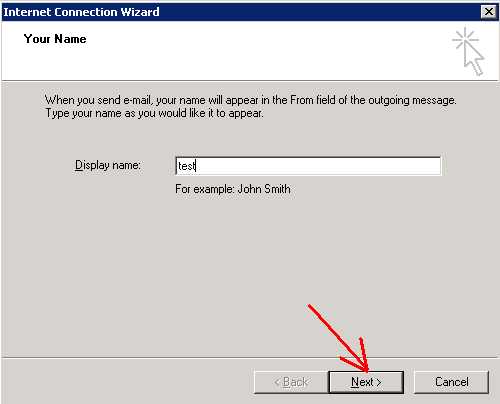
Вводите адрес, который недавно создали.
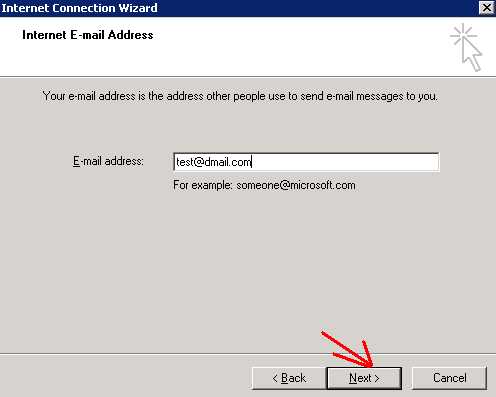
Так как почтовый клиент настраивается на той же машине что и установлен почтовый сервер, то можно ввести имя компьютера в качестве POP3 и SMTP серверов.
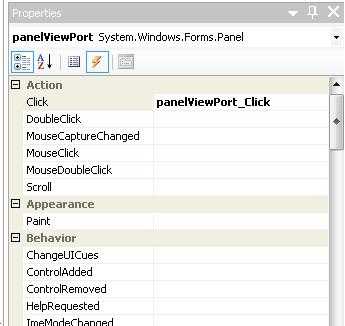
В поле “Account name” надо написать полный адрес почтового ящика.
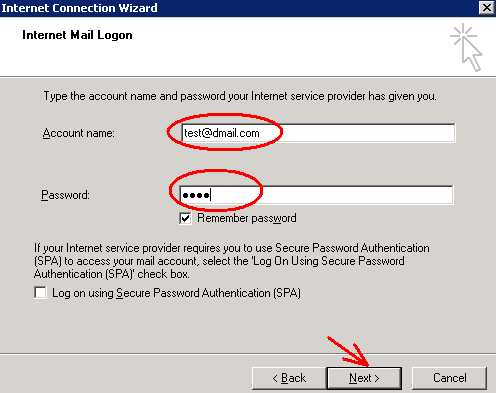
В принципе это все, теперь можете послать письмо самому себе на адрес test@dmail.com, или иной адрес, который вы задали во время настройки почтового сервера.
Некоторые полезные линки, из которых можно начинать ознакомление, о работе электронной почты:
http://ru.wikipedia.org/wiki/IMAPhttp://ru.wikipedia.org/wiki/POP3http://ru.wikipedia.org/wiki/SMTP
msugvnua000.web710.discountasp.net
Поднимаем простые почтовые службы Windows Server
Материал просмотрен 5,218 раз(а)
Введение
Частенько возникает необходимость настроить почтовый обмен в пределах небольшой сети, компов эдак на 10…100…1000. Стоп! Небольшой! Пока остановимся на двух. Касательно нашей маленькой тестовой сети. Итак, задача – поднять два почтовых ящика, наладить обмен почтовыми сообщениями между ними не привлекая никакие дополнительные программные продукты (особенно коммерческие).
Установка почтовых служб.
Открываем мастер добавления компонентов Windows, нам нужно установить простые почтовые службы, для этого нажимаем “Пуск”, переходим на панель управления и в оснастку “Установка или удаление программ”.
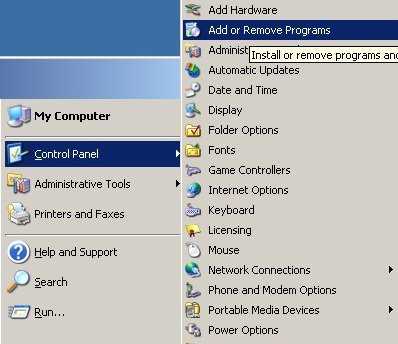
Переходим на компоненты Windows и, руководствуясь скриншотом, добавляем службы электронной почты.
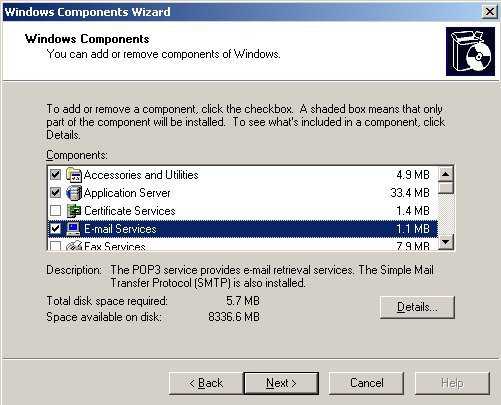
Дожидаемся установки компонентов.
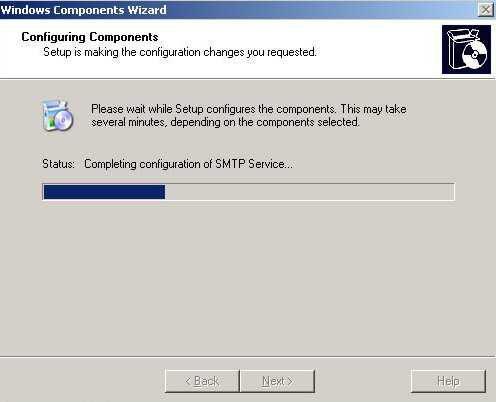
Настройка сервера и почтовых ящиков.
Для того, чтобы развернуть сервис обмена электронной почты и настроить почтовые ящики нам нужно запустить оснастку POP3 Service, которая появилась, если мы правильно выполнили предыдущие пункты.
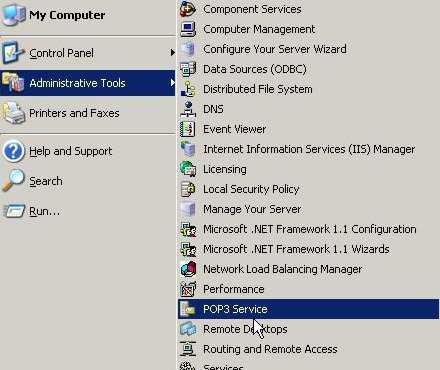
Добавляем новый домен почты, назову его mail.serv.main.com (полное имя).
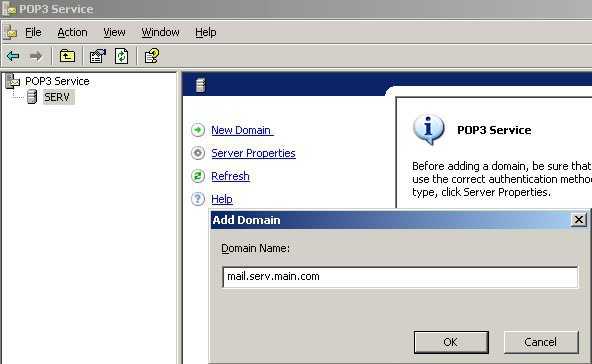
А теперь добавляем новые почтовые ящики. Команда проста: “Add Mailbox”. Создадим почтовый ящик для user с паролем **** и для admin с паролем ****.
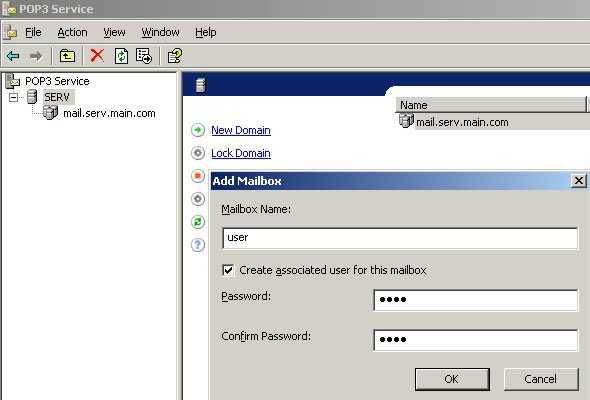
Разумеется, вместо звёздочек будут ваши пароли. Но в рамках нашей задачи используем простое “1234”. Что явно не рекомендовано для боевых серверов.
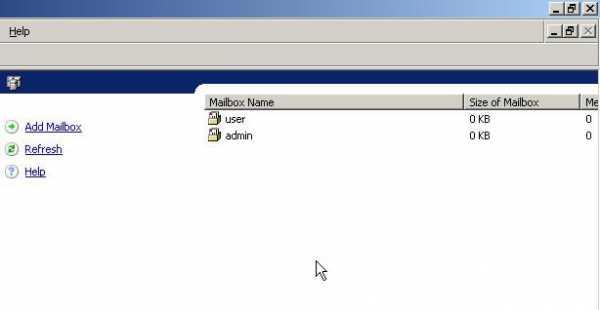
Проверяем работу почтовых служб.
Для простой проверки посредством клиента telnet мы будем подключаться к нашему серверу на 25-ый порт (для SMTP) и на 110-ый порт (для POP3).
telnet serv.main.com 25
Что вводим мы?
HELO serv.main.com
MAIL FROM:<user@mail.serv.main.com>
RCPT TO:<admin@mail.serv.main.com>
DATA
текст сообщения
.
QUIT
Если вы ошибётесь в наботе MAIL FROM: или RCPT TO: то стирать бэкспейсом бесполезно, команда будет отвергнута. Так что потрудитесь набрать без ошибок. 🙂
Конец сообщения определяется просто точкой.
А теперь прочитаем это письмо, авторизовавшись под admin.
Подключаемся к POP3-серверу.
telnet serv.main.com 110
Что вводим мы?
USER admin@mail.serv.main.com
PASS 1234
LIST
RETR 1
DELE 1
QUIT
Описания протоколов будут в отдельных статьях, так что пока коротко напишу, что это:
- Авторизация
- Список писем
- Получение письма
- Удаление письма
- Выход
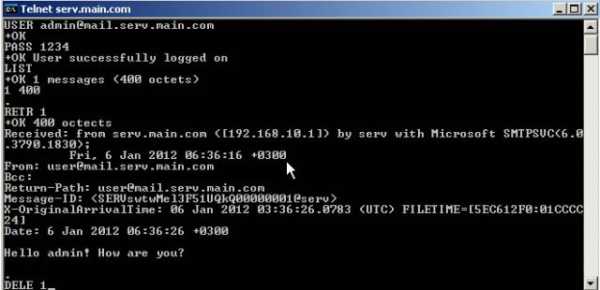
А вот статейка про то, как настроить почтовый клиент outlook express для работы с нашим сервером.
Пока всё! Пробуем, комментируем! Удачи!
litl-admin.ru
- Как самостоятельно научиться работать на компьютере

- Windows 10 удаление предыдущей версии windows

- Телеграмм есть на русском

- Не меняется раскладка клавиатуры виндовс 7

- Как называется паста для процессора

- Как удалить с компьютера вирусы самостоятельно

- Dmwappushservice что за служба

- Что такое биос в компьютере и как его найти

- Периодически отключается интернет через роутер

- Командная строка версия windows

- Скрипты как написать

